3 étapes pour définir YouTube comme sonnerie pour mobile [Est-ce légal ?]
Vous en avez peut-être assez de la même sonnerie par défaut sur votre mobile. Heureusement, YouTube regorge de pistes audio de vos clips ou films préférés que vous pouvez utiliser comme sonnerie. Comment convertir un fichier YouTube en sonnerie ? Extraire l'audio peut paraître compliqué, mais pas besoin d'être un expert en informatique pour y parvenir. Cet article vous guidera dans la création d'une sonnerie à partir d'une vidéo YouTube pour votre iPhone ou appareil Android en seulement trois étapes simples. Mettez votre téléphone en valeur !
Liste des guides
Est-il légal de définir des chansons YouTube comme sonneries ? Étape 1. Extraire l'audio de YouTube Étape 2. Découper et convertir l'audio au format de sonnerie Étape 3. Définir YouTube comme sonnerie sur iPhone et AndroidEst-il légal de définir des chansons YouTube comme sonneries ?
En réalité, télécharger de l'audio sur YouTube sans autorisation enfreint ses conditions d'utilisation, sauf si le contenu est libre de droits ou si vous avez obtenu l'approbation du créateur. Utiliser un court extrait, même de 20 secondes, comme sonnerie personnelle est généralement toléré, mais cela reste dans une zone grise juridique.
Pour éviter ces problèmes, vous pouvez utiliser de la musique libre de droits, du domaine public ou sous licence Creative Commons. De plus, vous pouvez utiliser de la musique que vous avez créée ou achetée légalement, et vous devez éviter de partager ou de vendre de la musique YouTube pour des sonneries.
Étape 1. Extraire l'audio de YouTube
Pour convertir YouTube en sonnerie, vous devez extraire l'audio de YouTube. Trouvez votre chanson préférée d'un film ici, copiez le lien de la vidéo YouTube, collez-le dans le convertisseur et sélectionnez le format de sortie souhaité, par exemple MP3.
Pour cela, vous pouvez utiliser des outils en ligne comme 123 Apps YouTube to MP3, YTMP3.cc ou ClipConvert.cc pour effectuer des conversions rapides. Ces outils en ligne sont pratiques, mais soyez prêt à gérer les publicités, les limites de taille des fichiers et les ralentissements potentiels, surtout pour les fichiers volumineux.
Pour une expérience plus stable, des téléchargeurs de bureau sont également disponibles, comme 4K Video Downloader et YTD Video Downloader. Bien qu'ils nécessitent une installation, ces outils offrent le téléchargement par lots, une sortie haute qualité et des options de format supplémentaires.
Il est toutefois important de prendre en compte la protection DRM. La plupart des contenus YouTube sont protégés par DRM et ne peuvent être téléchargés légalement, ni même avec certains outils. Obtenir ces sonneries sur YouTube en contournant la protection de YouTube peut entraîner des situations délicates. Vous risquez non seulement d'enfreindre les lois sur le droit d'auteur, mais aussi les conditions d'utilisation de YouTube. Par conséquent, pour éviter tout problème juridique, téléchargez uniquement du contenu libre de droits ou des vidéos disposant des droits d'utilisation appropriés.
Étape 2. Découpez et convertissez l'audio au format de sonnerie
Il est maintenant temps de monter et de convertir l'audio de la vidéo YouTube au format sonnerie. Tenez compte des exigences de format suivantes :
| Exigence | iPhone | Android |
| Format | M4R | MP3, OGG, WAV, FLAC, AAC |
| Longueur | Maximum de 30 secondes | Moins de 40 secondes |
| Taille du fichier | Moins de 1 Mo | Moins de 1 à 2 Mo |
Pour découper et transformer une vidéo YouTube en sonnerie, utilisez AnyRec Video Converter est fortement recommandé, car ce puissant convertisseur de bureau convertit facilement les fichiers audio en sonnerie. Il vous permet de découper des clips audio YouTube à la longueur souhaitée, de les convertir aux formats compatibles avec les sonneries tels que M4R, MP3, AAC, OGG, etc., et même d'ajuster la qualité audio. Contrairement à d'autres outils gratuits, cet excellent logiciel de conversion offre un traitement rapide, éliminant ainsi les longues attentes pour obtenir le son.

Découpez et convertissez l'audio en formats compatibles avec les sonneries tels que MP3, M4R, etc.
Grâce à l’accélération GPU, vous pouvez garantir un processus rapide et fluide.
Personnalisez les profils de débit binaire et de fréquence d'échantillonnage en fonction de vos besoins.
Conversion par lots pour traiter plusieurs fichiers à la fois sans perte de qualité.
Téléchargement sécurisé
Téléchargement sécurisé
Étape 1.Démarrez AnyRec Video Converter sur votre ordinateur. Cliquez sur le bouton « Ajouter des fichiers » ou faites glisser votre fichier audio dans la fenêtre du programme.

Étape 2.Accédez au menu « Format », puis sélectionnez « Audio » et choisissez un format de sonnerie pour votre appareil, par exemple MP3 pour Android ou M4R pour iPhone. Pour personnaliser les paramètres audio, cliquez sur le bouton « Profil personnalisé » à côté du format choisi.

Étape 3.Revenez à l'écran principal et cliquez sur le bouton « Ciseaux » (icône « Ciseaux »). Ensuite, faites glisser les poignées pour sélectionner la section que vous souhaitez conserver comme sonnerie. Cliquez ensuite sur le bouton « Enregistrer ».

Étape 4.Après avoir terminé toutes les étapes, sélectionnez un dossier de sortie, renommez le fichier audio et cliquez sur le bouton « Convertir tout » pour enregistrer votre vidéo YouTube découpée et convertie sous forme de sonnerie MP3.

Étape 3. Définir YouTube comme sonnerie sur iPhone et Android
Après avoir découpé et converti votre fichier audio YouTube en sonnerie, l'étape finale consiste à le définir comme sonnerie pour votre iPhone ou Android. Si le téléphone Android permet un accès direct aux sonneries personnalisées, l'iPhone nécessite un format et un processus de transfert plus spécifiques. Consultez les instructions ci-dessous pour les deux plateformes.
Comment définir YouTube Music comme sonnerie Android
Étape 1.À l'aide du câble USB, connectez votre téléphone Android à votre ordinateur. Déplacez la sonnerie MP3 vers le dossier « Sonneries » de votre appareil.
Étape 2.Sur votre téléphone Android, accédez à « Paramètres », puis à « Son » (Son et vibration), puis à « Sonnerie du téléphone ». Appuyez ensuite sur « Ajouter » (Sonnerie personnalisée) si disponible, puis choisissez la sonnerie dans la liste. Appuyez sur « OK » (Appliquer) pour définissez-le comme sonnerie Android.

Comment définir YouTube Music comme sonnerie pour iPhone
Étape 1.Assurez-vous que votre sonnerie est au format « .m4r » et dure moins de 30 secondes. Sur votre ordinateur, ouvrez « iTunes » (Finder) et connectez votre iPhone via un câble USB.
Étape 2.Ensuite, faites glisser le fichier .m4r dans « Sonneries », puis synchronisez votre iPhone et la sonnerie sera déplacée. Sur votre iPhone, allez dans « Réglages », puis « Sons et haptiques », puis « Sonnerie ». Choisissez ensuite votre sonnerie dans la liste.
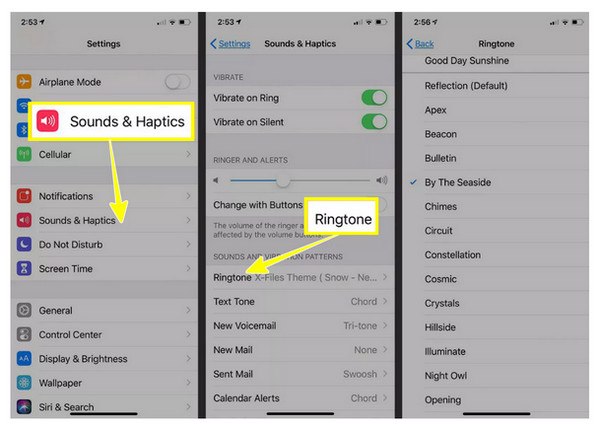
Pour simplifier le processus iPhone, vous pouvez utiliser AnyRec PhoneMoverRingtone Maker, qui vous aidera facilement définir une sonnerie sur iPhone sans iTunes.
Étape 1.Ouvrez AnyRec PhoneMover sur votre ordinateur, puis connectez votre iPhone à l'aide d'un câble USB. Accédez à la « Boîte à outils » dans le panneau de gauche, choisissez « Créateur de sonneries » et cliquez sur « Ajouter des fichiers depuis le PC » pour importer le morceau.
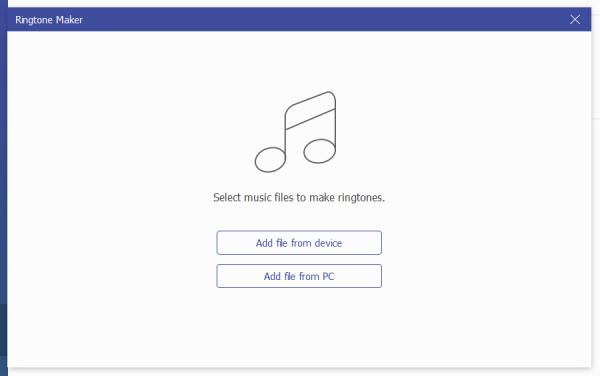
Étape 2.Une fois votre chanson ajoutée, vous la verrez dans l'écran d'édition. Utilisez l'outil de découpage pour couper le segment de 30 secondes. Ajustez le volume si nécessaire, puis cliquez sur le bouton « Lecture » pour écouter votre sonnerie.
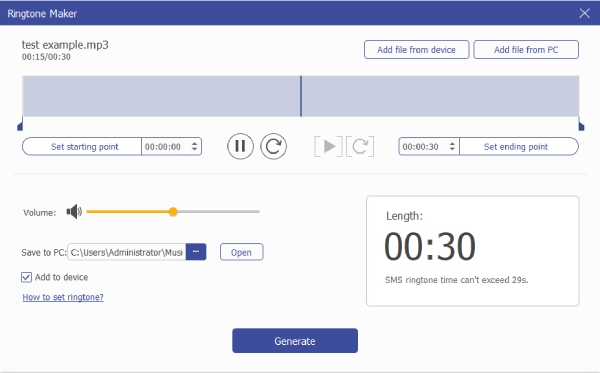
Étape 3.Lorsque la sonnerie vous convient, cliquez sur le bouton « Générer ». Le programme créera et transférera rapidement la sonnerie personnalisée sur votre iPhone.
Conclusion
Définir une piste audio YouTube comme sonnerie peut sembler complexe au premier abord, mais comme vous l'avez constaté, c'est une opération rapide et simple en seulement trois étapes : extraire l'audio, le convertir au format de sonnerie et enfin l'installer sur votre appareil mobile. Pour simplifier encore plus le processus, utilisez AnyRec Video Converter pour découper et convertir l'audio au format MP3 ou M4R. Pour créer et transférer des sonneries sur iPhone plus rapidement et plus facilement, essayez AnyRec PhoneMover. Créateur de sonnerieQue vous utilisiez Android ou iPhone, suivre les étapes et les exigences appropriées garantit une sonnerie personnalisée époustouflante pour votre appareil.
Téléchargement sécurisé
Téléchargement sécurisé
